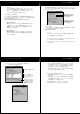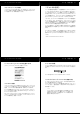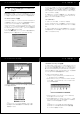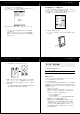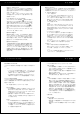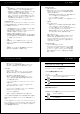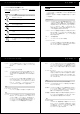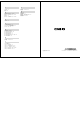User manual - E-500
104 パームサイズ PC ユーザーズガイド
●チャンネル
チャンネルを同期するように設定しておくと、パソコン上の Microsoft
Internet Explorer 4.0 で購読したチャンネル情報を、パームサイズ PC に
ダウンロードして閲覧できます。チャンネルについて詳しくは、109
ページの「チャンネルを使う」を参照してください。
データの「競合」とその解決について
データの「競合」は、前回同期されたデータ項目(例えば予定表のあるスケジュー
ルデータなど)に対して、パソコン上とパームサイズPC 上でそれぞれ別々に変更
を加えてしまった場合に起こります。
競合が起きた場合の解決方法には、手動と自動の2通りがあります。
●手動による競合の解決
同期の際にWindows CEサービスがデータの競合を発見すると、パソコ
ンの画面上にアラートメッセージが表示されます。アラートメッセージ
を確認した上で、あらかじめ指定した方法で競合を解決するか、しない
かを指定することができます。
●自動で競合を解決
同期中に競合が発見されてもアラートを出さずに、パソコンまたはパー
ムサイズPC上のどちらか片方のデータを強制的に採用するよう設定し
ておくことができます。
第 2 部 PC 連携と通信 105
競合の解決方法を設定するには、モバイルデバイスウィンドウ上で[ツール]メ
ニューから[ActiveSync の設定]を選択し、表示されるダイアログ上の[詳細]ボ
タンをクリックします。
競合を自動的に解決する場合
は、こ の ボタン をクリックした 上
で、解決方法を下のドロップ
ダ
ウンリストから選 択します 。
競合を手動で解決する場合は
、
こ の ボ タンをクリックした 上 で
、
解決方法を下のドロップダウ
ン
リストから 選 択します 。
ActiveSyncの設定
パソコンとパームサイズ PC の間でどのようにデータの同期を行うか、またどの
データの同期を行うかを変更することができます。
変更は次の手順で行います。
NOTE
以下の操作は、パームサイズPC をパソコンに接続した状態でも、接続
していない状態でも行うことができます。
1. PC のデスクトップ上の[モバイルデバイス]アイコンをダブルクリック
し、モバイルデバイスウィンドウを開きます。
2. モバイルデバイスウィンドウ上で、パームサイズ PC のアイコンをクリック
して選択します。
106 パームサイズ PC ユーザーズガイド
3. [ツール]メニューから、[ActiveSync の設定]を選択します。
• 以下のダイアログが表示されます。
ActiveSync の設定画面
どのデータを同期するかを
指定します。同期したいデ
ータにチェックマークを付
けてください。
いつ同 期を行うかを指定します。
[同期サービス]のリストボック
ス内で選択されている項目に
ついて、同期のしかたの詳細
を設 定 するダイア ログを表 示
します 。
「予定」のオプション画面
第 2 部 PC 連携と通信 107
• オプション画面上での設定項目については、Windows CEサービスの
ヘルプを参照してください。オプション画面右上端の[?]ボタンを
クリックして、カーソルが「?」になっている状態で、内容を知りた
い設定項目上をクリックすると、説明が表示されます。
• 他のデータ項目についてのオプションを設定したい場合は、現在開い
ているオプション画面を一度閉じてください。
4. ダイアログ上で、希望の設定を行います。
• 個別の設定項目については、Windows CEサービスのヘルプを参照し
てください。
•[詳細]ボタンをクリックすると、同期時に起きたデータの競合の解
決方法を指定することができます。104 ページの「データの「競合」
とその解決について」を参照してください。
5. 設定を保存するには、[OK]をクリックしてください。
• ダイアログが閉じて、モバイルウィンドウに戻ります。